Comme nous l'avons dit à plusieurs reprises que le système Windows inclut trop d'outils pour aider tous les utilisateurs, et l'un de ces outils importants est la facilité de bouton d'accès qui apparaît généralement sur la 10 ouverture de session Windows et un écran spécialement conçu pour aider les personnes handicapées car il comprend des options très utiles pour les personnes âgées et handicapées pendant leur utilisation Tels que le haut-parleur, l'affichage du clavier sur l'écran, l'outil Narrateur pour lire toutes les parties de l'écran pour l'utilisateur aveugle à entendre, et de nombreuses autres options dans ce bouton.
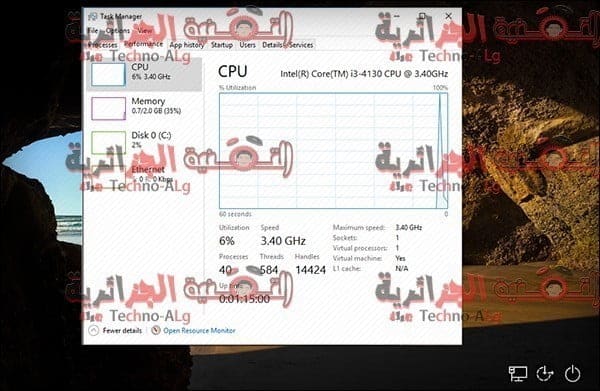
Mais même si il est utile et important, mais la majorité des utilisateurs du système Windows ne certains d'entre eux utilisent du tout, mais ne savent pas, heureusement, il y a une faille dans Windows nous a permis de système remplacer ce bouton avec un autre bouton lorsque nous pressons il est en cours d'exécution tout programme sur l'écran d'ouverture de session. Voyons comment ce tour peut être fait.
L'idée est que nous allons manipuler le bouton Facilité d'accès, qui apparaît ci-dessous sur l'écran de connexion, où nous commençons à changer la fonction qu'il était en train de faire, à savoir afficher les aides aux personnes handicapées, à une autre fonction, pour exécuter un programme spécifique sur votre ordinateur afin qu'il fonctionne sans enregistrement. Entrez comme indiqué dans l'image ci-dessus. Eh bien, commençons maintenant par passer en revue les étapes de cette méthode.
En principe, nous devons ouvrir l'éditeur de registre en cliquant sur le bouton du logo Windows + R du clavier pour afficher une fenêtre d'exécution, tapez "regedit", puis appuyez sur le bouton Entrée pour ouvrir la fenêtre de l'éditeur de registre Windows du registre. Chemin suivant:
HKEY_LOCAL_MACHINESOFTWAREMicrosoftWindows NTCurrentVersionImage File Execution Options
Après avoir atteint la « Image Options d'exécution fichier fichier » Nous allons créer un nouveau sous-dossier dans la clé et en cliquant un clic droit sur le nom du fichier, puis commencer par un pointeur de la souris vers la Nouvelle puis faire pression sur la touche, alors vous demandera d'entrer un nom pour la nouvelle Vqom clé entrez le nom « utilman .exe "fichier.
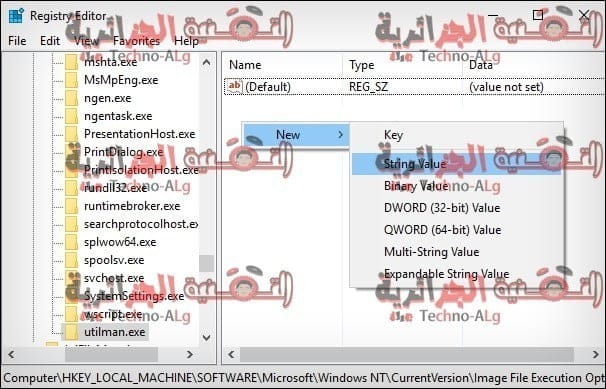
Dans la clé utilman.exe que nous avons maintenant créée, nous allons cliquer sur le côté droit du coin droit avec un espace vide, puis pointez le pointeur de la souris sur l'option Nouveau, puis appuyez sur Valeur chaîne pour créer une nouvelle valeur. Lorsque vous y êtes invité, entrez le nom "Debugger" et appuyez sur Entrée pour enregistrer cette nouvelle valeur.
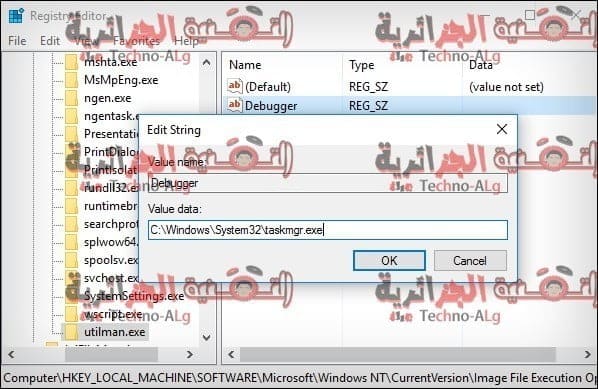
Maintenant, il ne nous reste pour déterminer le programme que vous voulez exécuter lorsque nous appuyer sur le bouton Facilité d'accès à écran de connexion de Windows 10, et en cliquant deux fois consécutives au-dessus de la valeur de la Debugger, puis une fenêtre pop-up apparaîtra, nous dont la zone de données minimum de valeur, entrez le chemin d'exécuter le programme de teneur en protéines Il a une icône exécutable qui se termine par ".exe".
Si vous ne savez pas comment accéder à ce chemin, cliquez simplement sur le côté droit de l'icône du programme sur le bureau, puis sur Propriétés pour afficher une fenêtre contextuelle.








Merci pour ce magnifique sujet